Cómo limpiar contactos duplicados en su iPhone

Si usa su iPhone para administrar varias libretas de direcciones del trabajo, la escuela o su vida personal a la vez, probablemente se encuentre con el problema de contactos duplicados antes.
A menudo, aplicaciones de terceros como Facebook, Gmail o Outlook intentan importar detalles de contacto en su teléfono, incluso si hay una pequeña diferencia entre la información que tiene un servicio y la que ya está almacenada localmente en su dispositivo, todo el sistema se vuelve loco, y puede terminar con un puñado de páginas de contacto que pertenecen al mismo amigo o colega de la oficina.
Dependiendo de cuántas personas conozca y de cuántos servicios se superponen, Arreglar este problema puede ser tan simple como un par de golpes, o lo suficientemente monótono como para hacer que alguien enloquezca. Aquí está nuestra solución para ambos.
Eliminar contactos duplicados manualmente
Si solo tiene unos pocos contactos duplicados aquí y allá, es mejor que los elimine manualmente por su cuenta. Este método es tan simple como se consigue y comienza ingresando su lista de contactos.

En este ejemplo, puede ver que agregué "accidentalmente" al mismo amigo dos veces, cada una con el mismo número e información de identificación. Para corregir esto, simplemente haga clic en uno de los contactos (si los datos son idénticos, no se preocupe por cuál se tira al costado), y haga clic en el botón "Editar" en la esquina superior derecha.
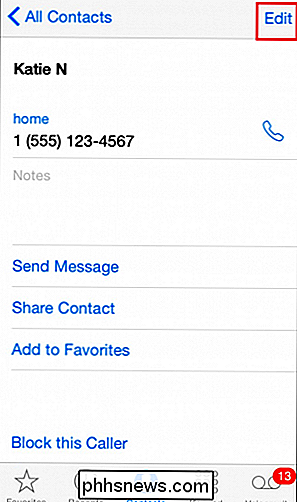
Una vez la función de edición está activa, desplácese hasta la parte inferior de la página, donde encontrará la opción "Eliminar contacto".
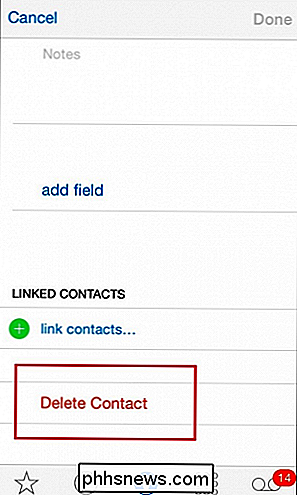
Asegúrese de tocar esto dos veces, ya que el primero solo muestra el mensaje de confirmación y el segundo es lo que realmente arroja al contacto a la basura. Y así, el duplicado está hecho.
iTunes, iCloud e iYou
Y aunque este método está muy bien cuando hay pocos números de teléfono para clasificar, si alguna vez te encuentras mirando hacia abajo el barril de una situación de duplicación de contactos masivos, hay una serie de recursos diferentes para el problema dependiendo de lo que causó el problema en primer lugar.
Actualmente, el culpable más común es sincronizar accidentalmente su teléfono a través de iTunes (versión 10 o inferior , el problema fue parchado en 11), y al mismo tiempo tiene una cuenta de iCloud o Outlook vinculada a su dispositivo al mismo tiempo.
El mismo problema puede surgir con otras aplicaciones de correo electrónico e importaciones de libreta de direcciones, incluyendo ambos Gmail y Yahoo. Si la libreta de direcciones local de su dispositivo comparte muchos de los mismos números con las cuentas de correo electrónico de amigos, familiares o compañeros de trabajo, el iPhone importará automáticamente ambos en la misma lista sin fusionar la información superpuesta por sí misma.
A veces esta mashup de libros negros digitales puede hacer que decenas, incluso cientos, de contactos queden atrapados uno al lado del otro en la misma lista. Por supuesto, si revisar manualmente todos y cada uno de los contactos mal comunicados no suena como su idea de un buen momento, afortunadamente, hay una aplicación para eso.
Use la aplicación más limpia para arreglar su problema de contacto duplicado
Nos gusta Más limpio porque no solo la mayoría de sus funciones más útiles se incluyen de forma gratuita en la versión básica, sino que también abarca todos sus contactos para buscar cualquier información faltante que haya olvidado completar sin tener que preguntar .
Los contactos a los que les pueden faltar nombres, números, direcciones de correo electrónico o identificadores de grupo se marcan para que pueda ver cada contacto individualmente y limpiarlos, o dejarlos si ya están configurados a su gusto. .
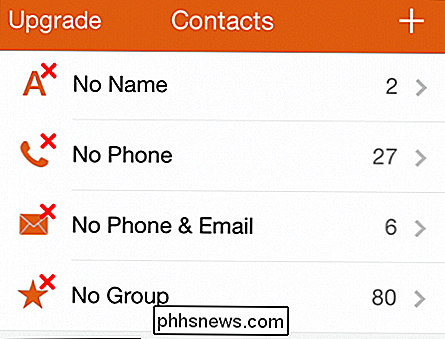
No solo eso, sino que la aplicación llega incluso a crear sus propias categorías para ayudarlo a examinar los subgrupos predeterminados. Los ejemplos incluyen la sección "Recientemente agregado" (enumerados por fecha), "Cumpleaños próximo" e incluso contactos que son ordenados por las empresas individuales para las que trabajan.
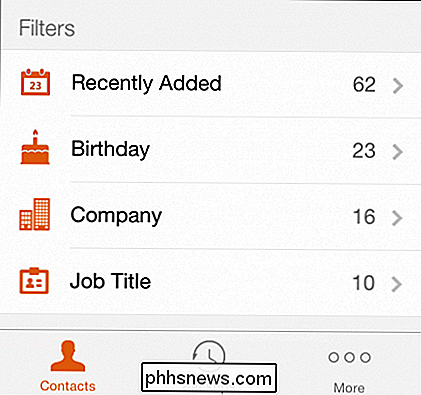
Pero estos complementos adicionales no serían de mucha utilidad si Cleaner no era bueno en lo que implicaba su nombre: limpiar todos sus contactos con solo presionar un botón.
Fusionar o purgar
Para utilizar Cleaner, primero tendrá que iniciar sesión con su cuenta de Facebook o Google vinculada, o crear uno propio con la aplicación directamente.
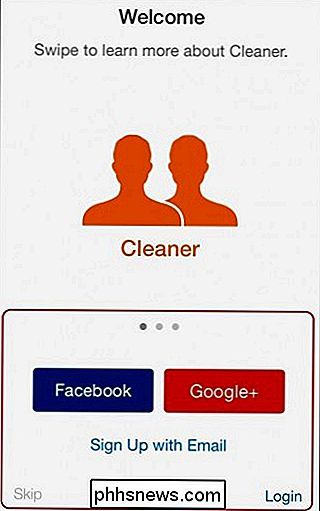
Después de eso, se le preguntará por la pantalla debajo de la cual le pedirá que haga una copia de seguridad de su lista de contactos actual tal como está, solo en caso de que se borre algo durante el proceso de preparación.
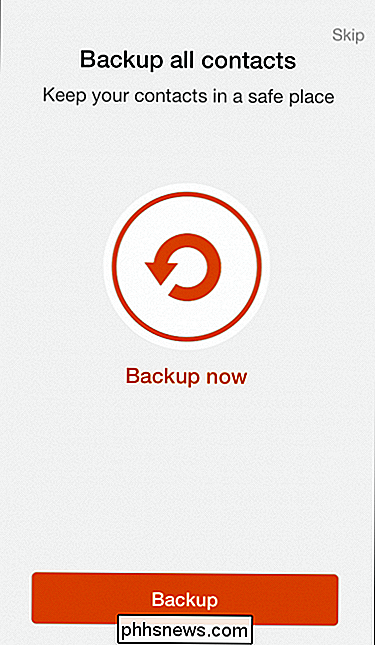
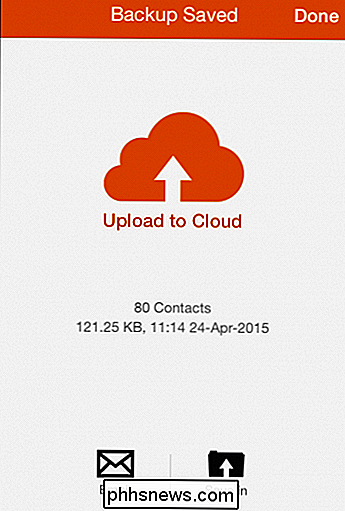
Usted tendrá la opción de guardar el archivo de copia de seguridad en su cuenta Cleaner. o envíelo por correo electrónico a usted mismo a través de la aplicación iOS Mail.
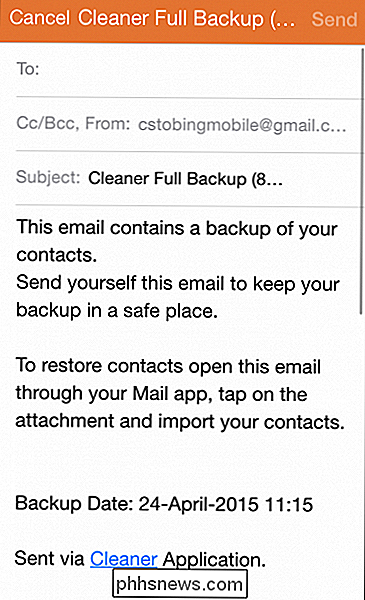
Recomiendo usar ambos, porque nunca se debe tener mucho cuidado cuando se manejan cientos de contactos a la vez.
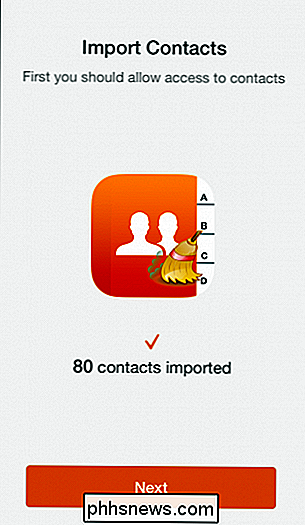
A continuación, la aplicación escaneará automáticamente a través de su lista de contactos y darle una lista de todos los duplicados que deben abordarse. Al igual que con los pasos de extracción manual, configuré dos números de teléfono con el mismo nombre que Cleaner pudo recoger de inmediato.
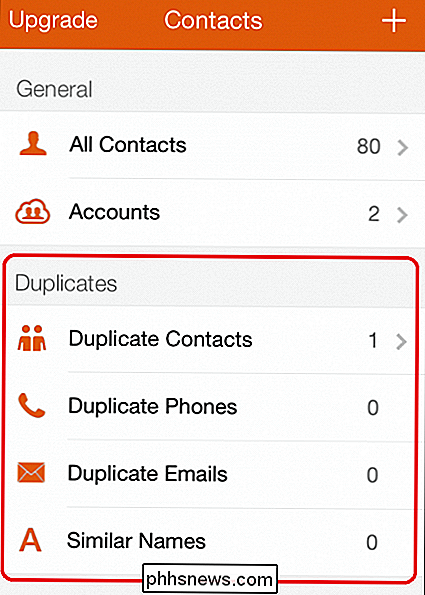
Cada posible conflicto tendrá su propio aviso en el que podrá ver el detalles específicos de cada contacto, y verificar si es un engaño o una entrada aprobada.
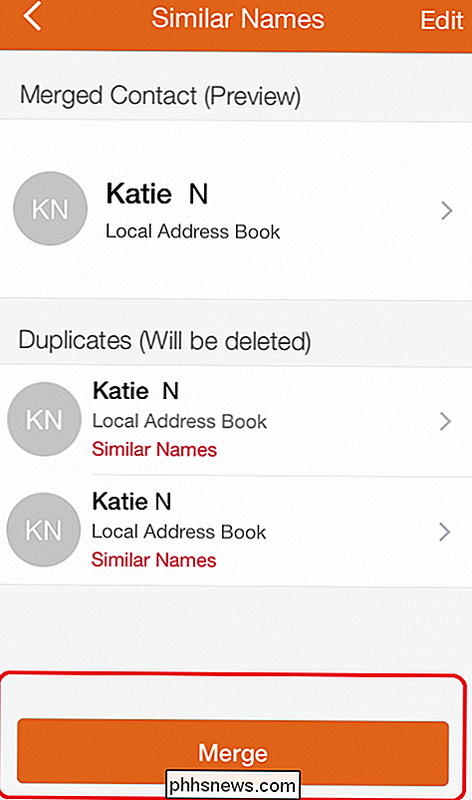
En mi caso, Cleaner solo fue capaz de extraer el único par, que puede fusionarse o eliminarse por sí mismo sin costo adicional. Incluso puedes ver cómo se verá el contacto final una vez que se haya combinado tocando la opción de vista previa resaltada arriba.
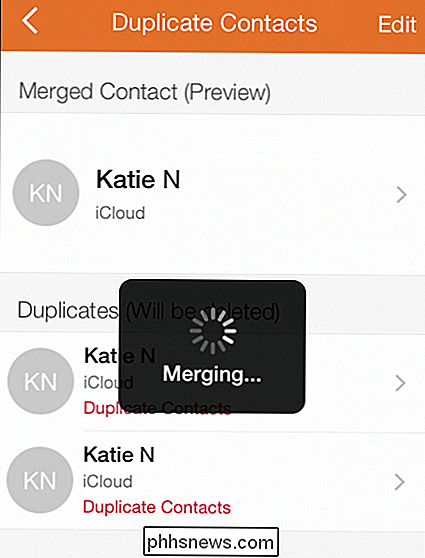
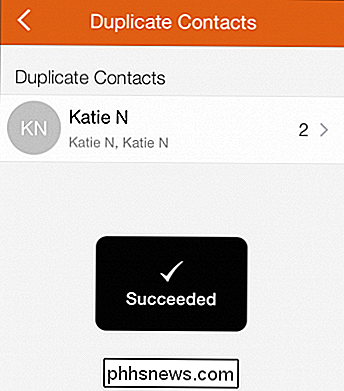
La única advertencia es que si la aplicación encuentra más de 10 direcciones duplicadas a la vez, verás un mensaje que pregunta si desea fusionar todos los contactos simultáneamente, en lugar de cada uno a mano. Desafortunadamente, esto no funcionará a menos que ahorres más de $ 1.99 por la versión Pro, pero ese es un pequeño precio a pagar por la comodidad que ofrece Cleaner, ¿no te parece?
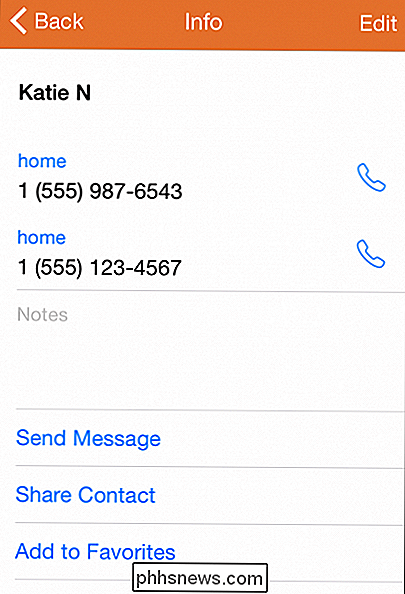

Entonces, la próxima vez que trates de obtener una retención de Tío Dan (no ese Tío Dan, el otro Tío Dan, por parte de tu madre), pero no estás seguro si su número es el correcto o solo otro duplicado, puedes usar aplicaciones como Cleaner ordenar a través de la estática en un instante.

¿Qué son Windows A: y B: unidades usadas para?
La unidad C: es la ubicación de instalación predeterminada para Windows; si tiene una unidad de CD / DVD en su máquina, es probable la unidad D: y las unidades adicionales se alinean después de eso. ¿Qué pasa con A: y B: unidades? Imagen de Michael Holley . La sesión de preguntas y respuestas de hoy nos llega por cortesía de SuperUser, una subdivisión de Stack Exchange, una agrupación de unidades comunitarias de los sitios web de preguntas y respuestas.

Cómo reiniciar el contador de capturas de pantalla de Windows 10
Cuando toma capturas de pantalla en Windows 10 con el atajo de Windows + PrtScn, guarda automáticamente esas imágenes llamándolas "Captura de pantalla (1)," " Captura de pantalla (2), "y así sucesivamente. Incluso si elimina capturas de pantalla, ese contador simplemente sigue subiendo. Puede usar un truco de Registro rápido para reiniciar ese contador cuando lo desee.



